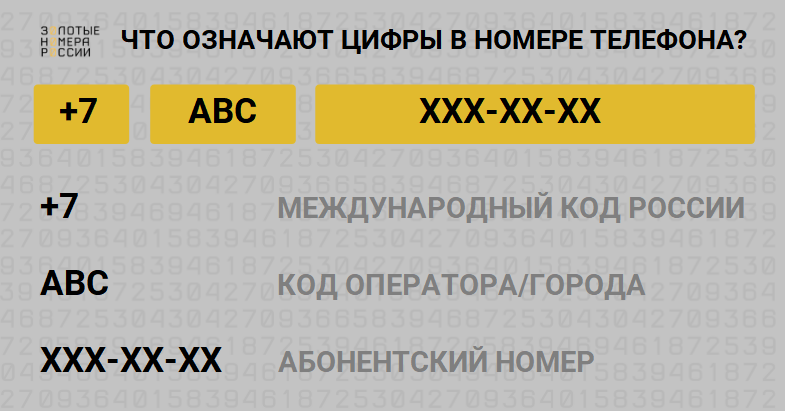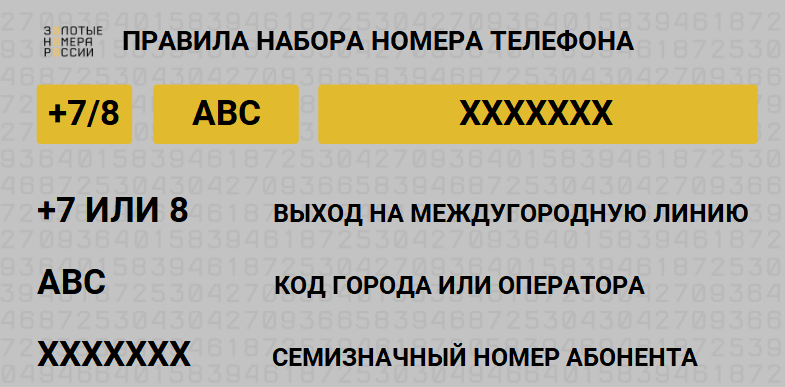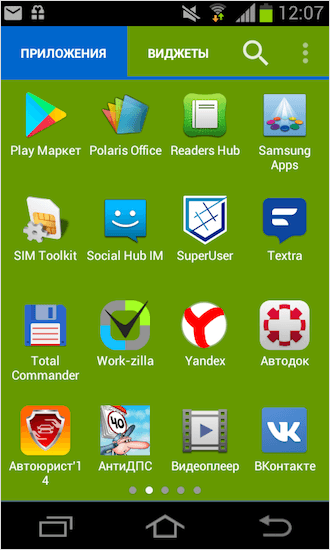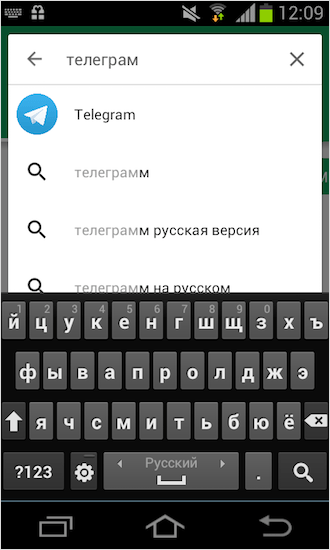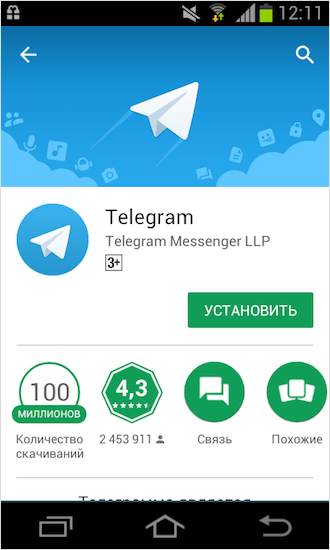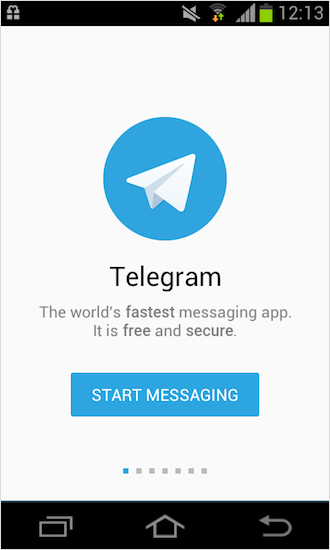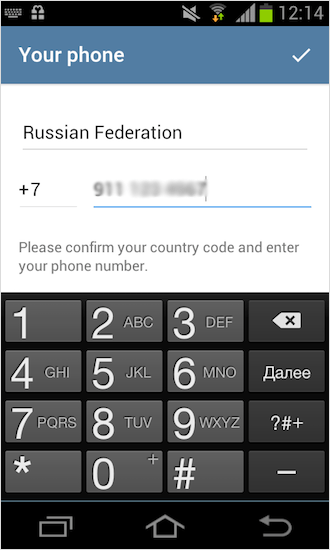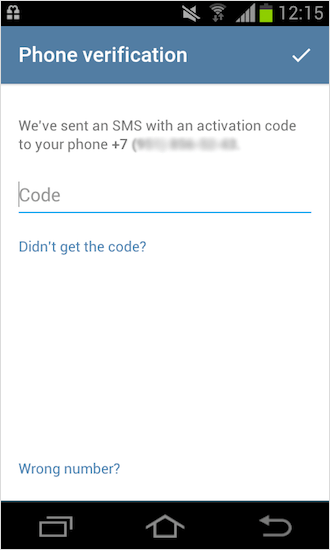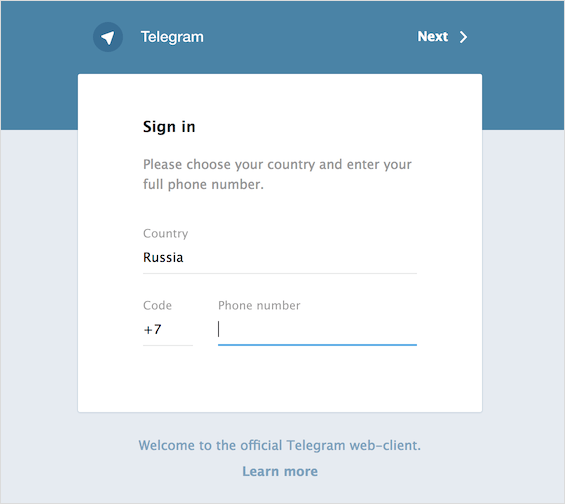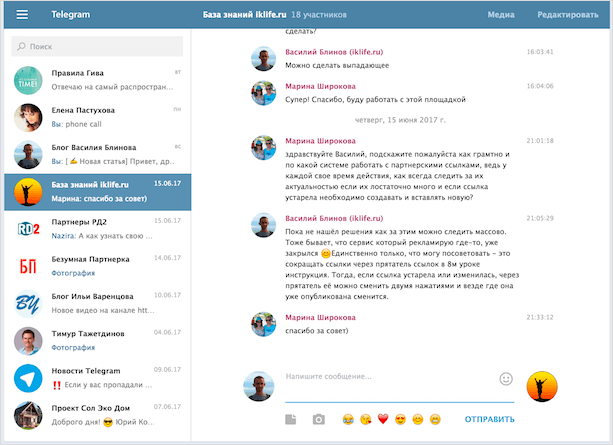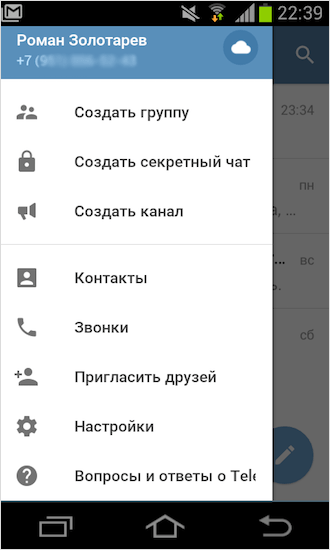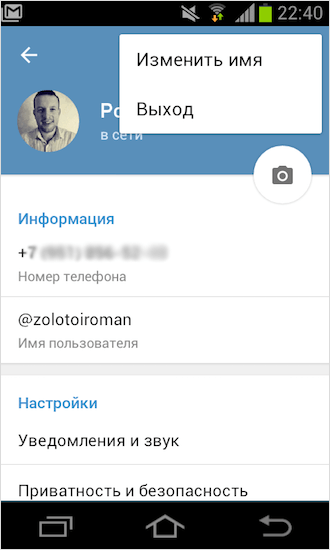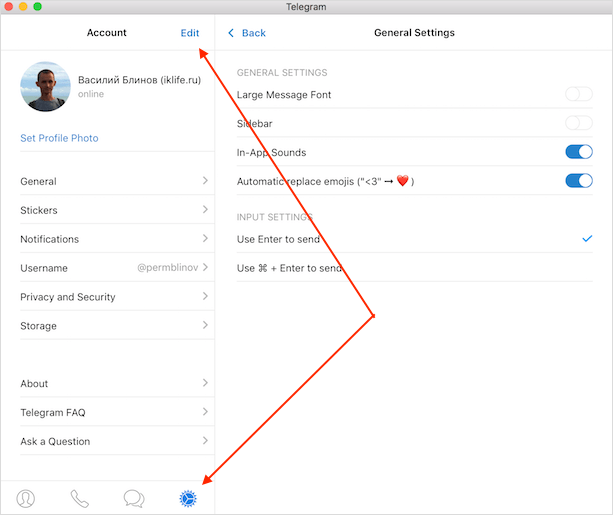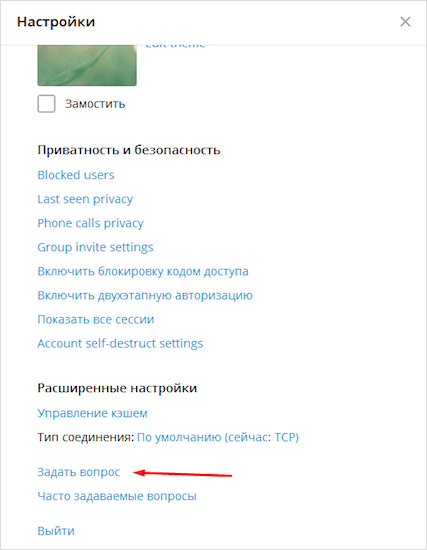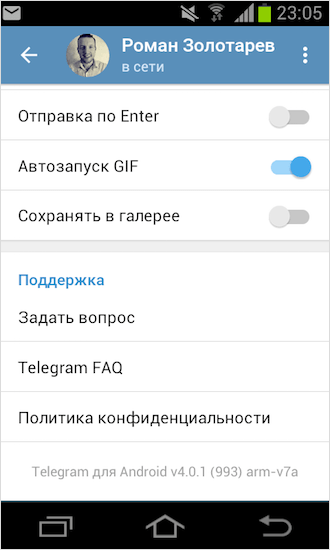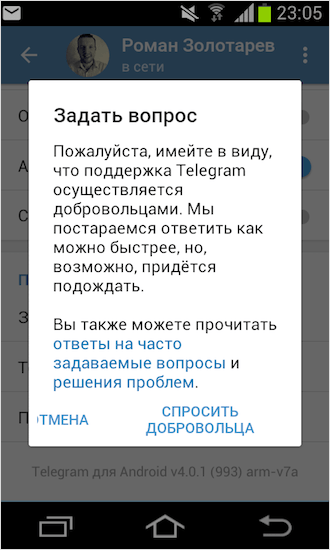некорректный код страны россии для телеграмм
Телеграмм регистрация
Регистрация в Telegram с телефона.
Чтобы зарегистрироваться в телеграм с телефона нам необходимо: стабильное интернет соединение, номер телефона (на который придет код активации приложения) и немного времени, для того, чтобы скачать и установить приложение.
2. Выбираем нужную платформу (OS) вашего смартфона, а это может быть (Android, iPhone, iPad или Windows Phone):
3. Нас переадресовало на сайт магазина приложений. В данном случае, это GoogleApps. Удобнее всего будет просто зайти в само приложение Google Apps. В строке поиска вводим: «Telegram» — и переходим на страницу приложения.
4. Скачиваем приложение и ждем его установки.
5. Запускаем только что скаченное приложение. Примечание: есть один минус, — в телеграме нет русского интерфейса, поэтому люди, которые плохо знакомы с английским языком, вынуждены интуитивно ориентироваться в нем.
Ниже приведены снимки экрана, которые помогут вам зарегистрироваться или же снова войти в свой аккаунт телеграм.
6. Как только мы нажали на кнопку «Старт», то видим страницу с вводом номера телефона. Выбираем нужную страну (в данном случае Россия), вводим номер и дожидаемся ответного смс с кодом.
7. Вводим полученный в смс код в поле ниже.
8. Поздравляем! Теперь вы являетесь полноценным пользователем телеграм!
Регистрация в Telegram с компьютера.
Чтобы зарегистрироваться в телеграм с компьютера нам понадобится: интернет, любой браузер (Chrome, Opera, Яндекс и др.) и время на установку приложения или регистрацию.
Прежде всего вы должны знать, что зарегистрироваться в телеграм можно не скачивая абсолютно никаких приложений и пользоваться интерфейсом привычного мессенджера прямо у себя в браузере. Это очень удобно, если вам необходимо зайти на сайт с другого компьютера.
1. В адресной строке вашего браузера прописываем ссылку: https://telegram.org/ и переходим по ней.
2. Сразу же после списка доступных приложений для смартфонов и планшетов, немного ниже, будет список доступных приложений для MAC/Linux/Windows, а так же, возможность использовать веб-версию Telegram, она то нам и нужна. Кликаем по ссылке «Telegram Web-version». Примечание: сайт Telegram полностью англоязычный, поэтому, смотрите инструкцию ниже.
3. В следующей вкладке у нас открылся сайт, вводим наш номер телефона, — это и будет регистрация. Из списка стран выбираем страну оператора, вводим номер, нажимаем «Next» и дожидаемся ответного смс или звонка робота, который и скажет нам код.
4. После того, как вы ввели код в нужное поле, вас автоматически перенаправит на страницу, на которой вы сможете ввести ваше имя и фамилию. Нажимаем «Next».
5. Поздравляем! Теперь вы зарегистрированы в Telegram и можете пользоваться веб-версией, не скачивая приложение.
Регистрация в Telegram через приложение.
1. В адресной строке вашего браузера вводим ссылку: https://telegram.org/ и переходим по ней.
2. Пролистываем страницу вниз, до заголовка «A native app for every platform» и выбираем из списка «Telegram for PC/Mac/Linux».
3. Сайт автоматически определяет платформу(OS) нашего компьютера и предлагает скачать программу для Windows. Скачиваем ее.
4. Устанавливаем Telegram на компьютер, следуя всем инструкциям. Дожидаемся окончания установки и жмем «Fiinish».
5. Открываем Telegram.Во всплывшем окне нажимаем на кнопку «Start Messaging».
6. Теперь, следует выбрать из списка страну вашего оператора мобильной связи и ввести номер телефона, на который придет ответное смс с кодом.
7. Как только вы ввели код, вам необходимо будет заполнить поля «Имя и Фамилия». В дальнейшем, эти данные будут использованы для персонализации вашего аккаунта, но так же, вы всегда сможете изменить собственную подпись в настройках приложения.
Вы только что зарегистировались в телеграм, поздравляем!
Так же рекомендуем посмотреть видео инструкцию регистрации в Telegram.
Номер телефона России в международном формате
Номер телефона России в международном формате
Многие российские абоненты сотовой связи используют набор телефонных номеров через восьмерку. Однако, если вам потребовалось совершить звонок на российский номер либо отправить сообщение находясь в заграничной поездке, то такой вариант набора номера не позволит вам совершить голосовой вызов, а сообщение не поступит адресату, поскольку будет указан неверный формат номера телефона.
Рассказываем про использование международного формата набора номеров России: как правильно писать номер городского телефона и сотовых операторов МТС, Билайн, МегаФон и Теле2, и почему рекомендуется сохранять в мобильном телефонные номера не через восьмерку.
Что означает формат номера
Номера телефонов сегодня окружают нас в самых разных сферах жизни, и мы используем мобильные не только для звонков и отправки сообщений. Так, при регистрации на различных ресурсах может потребоваться указать свой номер.
Однако, если вы обратите внимание, то заметите, что иногда требуется написать свой номер мобильного телефона России в международном формате с использованием кода страны, и если правильно не указать номер сотового, то система не примет его для регистрации. Именно поэтому, чтобы избежать оповещения неправильного или некорректного формата номера, необходимо знать, как правильно пишется номер телефона России в международном формате.
Для начала расскажем, что же значит номер телефона в международном формате, и отличается ли то, как правильно написать с кодом страны мобильный телефон России либо городской.
В любой стране мира используется единый стандарт при наборе номеров телефона, как мобильных, так и городских. Однако во многих странах могут действовать параллельно с международным форматом набора номера, национальные.
Так, в российских сетях достукается совершать вызовы через восьмерку — это национальный вариант набора номера. В данном случае восьмерка является выходом на междугородную линию, а в большинстве европейских стран, вместо восьмерки используется ноль.
Однако, независимо от страны, а также от действующего национального формата набора номеров телефона, вы можете всегда дозвониться, если набрать его в международном.
Рассмотрим международный формат мобильных и городских номеров телефона на примере использования кода страны России.
При использовании международного формата набора телефонного номера, для выхода на межгород и международную линию, используется знак плюс. На мобильном телефоне его можно набрать, если удерживать клавишу “ноль”.
Далее идет код страны, состоящий из одной-трех цифр. Для примера, международный код России — семерка, США — единица, Франции — 33, а Украина — 380.
После того ка вы набрали знак плюс и код страны, необходимо указать код региона либо оператора подвижной связи, и непосредственно абонентский номер.
Если говорить про набор номера мобильного телефона России в международном формате, то стоит знать, что все коды операторов трехзначные, и всегда начинаются с девятки. Если в начале кода другая цифра, то этот номер не является сотовым.
А вот коды регионов России при использовании как национального, так международного формата набора телефонного номера, могут состоять из трех, четырех, либо пяти цифр. Так, в Москве используются трехзначные коды 495 и 499. А вот в Мурманске используется четырехзначный код 8152.
От того, сколько цифр в коде региона, зависит и сколько цифр в номере абонента. Это связано с тем, что все телефонный номера (код и номер абонента) состоят из десяти цифр. Именно потому, что в Мурманске используются шестизначные номера, код региона состоит из четырех цифр.
Как набирать и указывать номер правильно
Если вам потребовалось ввести номер телефона абонента России в международном формате, то начните со знака “плюс”. При наборе с телефона удерживайте ноль.
Обратите внимание, что при указании в формах на сайтах либо в мессенджерах, знак плюса может быть уже указан.
Далее необходимо указать код страны — для России семерку.
После этого введите код оператора или региона, и телефонный номер абонента. Таким образом, после плюса, вам необходимо ввести одиннадцать цифр номер телефона России в международном формате.
Аналогичным образом вы можете использовать правила набора номера в международном формате для любой другой страны.
В каком формате лучше сохранять номера?
Многие спрашивают, почему рекомендуется вводить номера при сохранении в контактах в международном формате, а не с использованием доступного в России набора через восьмерку.
Это связанно с тем, что при сохранении номера в международном формате, у вас не возникнет сложностей при использовании своего телефона в другой стране во время рабочей командировки либо в путешествии. Несмотря на то, что в роуминге вы используете свой российский номер, сим-карта регистрируется в сети другой страны, и для звонка в Россию, либо при отправке SMS, обязательно пользоваться международным форматом.
Полезным будет и сохранение номера телефона в международном формате, если вы не путешествуете за границу. Так, если вам потребуется указать номер либо отправить контакт другому человеку, то вы сделаете это правильно, если будете использовать международный формат.
Также не стоит забывать, что большинство используемых нами мессенджеров используют контакты на телефоне, для поиска пользователей. Указание номеров в международном формате избавит вас от ошибок при использовании контактов для общения со своими близкими и друзьями.
Способы зарегистрироваться в Telegram с ПК и телефона
Несмотря на то что в популярном мессенджере «Телеграм» регистрация необычайно проста, у некоторых пользователей возникают трудности, связанные с созданием учетной записи. Чаще всего вопросы появляются, если требуется создать аккаунт не в мобильном приложении, а на ПК или в веб-версии.

Способы регистрации в «Телеграме»
Для пользования мессенджером – общения с друзьями, обмена файлами, создания своих и просмотра чужих каналов – требуется зарегистрировать профиль.
Сделать это можно как телефона, работающего на ОС iOS или Android, так и с компьютера. Но всегда для создания аккаунта потребуется наличие телефона, на номер которого будет отправлен идентификационный код.
В мессенджере «Телеграм» регистрация проходит по похожему алгоритму, с небольшими нюансами, зависящими от того, какая используется платформа. Разобраться в тонкостях поможет подробная инструкция.
С компьютера
Сначала потребуется установить приложение Telegram на ПК. Сделать это возможно для любой операционной системы – Windows, Mac OS, Linux. Программа доступна для скачивания по ссылке desktop.telegram.org.
После загрузки действуют по следующей схеме:
На этом процесс регистрации завершен. Следует только обратить внимание, что по умолчанию мессенджер работает на английском.
.jpg)
Чтобы перейти на русский язык, нужно:
Тем, кто не хочет устанавливать приложение «Телеграм» на свой ПК, можно воспользоваться онлайн-версией для веб-обозревателя. Для этого в адресную строку браузера вводят web.telegram.org/#/im.
Те, у кого уже есть регистрация, могут для авторизации отсканировать в своем приложении на телефоне QR-код. При отсутствии учетной записи потребуется ввести номер – так же, как в предыдущем случае.
С телефона
Процесс регистрации учетной записи в «Телеграме» на мобильном устройстве одинаков и для пользователей ОС Android, и для владельцев смартфонов на платформе iOS.
Действуют по следующей схеме:
На этом процесс регистрации и создания аккаунта закончен. После этого можно переходить к общению.
.jpg)
Регистрация без номера телефона
Порой пользователям необходимо создать второй аккаунт в «Телеграме». Но при этом у них возникает проблема с активацией учетной записи, т. к. зарегистрироваться в приложении можно только по номеру телефона – привязать профиль к электронной почте не получится.
Такое бывает, если смартфон не поддерживает 2 сим-карты. Обойти ограничение можно с помощью сторонних сервисов, воспользовавшись виртуальным номером.
Наиболее легким способом будет создание учетной записи через «Скайп». Правда, стоит учесть, что данная услуга не будет бесплатной.
Действуют по следующему алгоритму:
Далее регистрируются в «Телеграме» любым удобным способом – проверочный код придет на виртуальный номер.
Также можно воспользоваться и другими сервисами:
Возможные проблемы и сложности
Чаще всего регистрация в «Телеграме» проходит без заминок, но иногда пользователи сталкиваются с некоторыми трудностями. Чаще всего они жалуются на то, что не приходит СМС с проверочным кодом.
Причин этому может быть несколько:
Выходом будет нажать на кнопку «Didn’t get the code?», после чего система отправит код повторно. Если же и этот способ не сработал, можно попробовать зарегистрироваться на другую SIM-карту или указать виртуальный номер.
Также проблема может возникнуть, если пользователь при регистрации неправильно ввел данные. Поэтому перед отправкой нужно внимательно проверить их точность.
Обзор
Как зарегистрироваться в Телеграмме
Регистрация в Telegram является максимально упрощенной, однако у многих пользователей все равно возникаем вопрос как зарегистрироваться в телеграмме. В этой статье мы постараемся ответить на основные вопросы, которые могут возникнуть при загрузке и установке Telegram на телефон, планшет, компьютере.
На телефоне
В первую очередь мы покажем как регистрироваться в Telegram на телефоне с разными операционными системами.
На Android
Видео
На iPhone
Windows Phone
Операционная система Windows Phone гораздо меньше распространена, чем android и iphone, несмотря на это Telegram можно установить для версий Windows Phone 8 и 8.1, а также 10 Mobile.
На компьютере
Для того, чтобы скачать, установить и зарегистрироваться в мессенджере Telegram на компьютере Вам потребуется браузер (я использовал Яндекс браузер).
Telegram для Windows
Видео
Через браузер
Как зарегистрироваться в Телеграмм без номера телефона
На данный момент возможность регистрации в Телеграмм без номера телефона отсутствует, это связано с тем, что для подтверждения реальности введенных данных используется код подтверждения, который поступает на указанный номер мобильного телефона в SMS. Однако все же есть несколько способов «обхода» и регистрации без использования номера. Они могут быть как бесплатными, так и с определенной оплатой.
С помощью Skype
Первым из них является функция «Подписаться на номер» в Skype. Данная функция позволит «привязать» аккаунт Telegram к номеру в Skype, таким образом сообщения с кодом подтверждения поступят в Skype.
Данная услуга в Skype является платной и «обойдется» Вам в 15 евро на срок 3 месяца или 50 евро – на год. Данный способ станет недешевым «удовольствием», но будет более надежным, чем другие способы.
Виртуальные номера
Хоть данный способ обойдется для Вас без финансовых потерь, он не является надежным. С таким способом Вы рискуете полностью потерять доступ к аккаунту.
Это связано с тем, что:
С помощью сайта TextNow
С помощью приложения primo
Как быстро и без проблем зарегистрироваться в Телеграме
Добрый день, друзья. Продолжаем серию статей о Телеграм. Сегодняшняя тема – как зарегистрироваться в Телеграме.
Несмотря на простоту установки, у многих пользователей возникают проблемы. То СМС не придёт, то в программу отказывается входить или ошибки непонятные выскакивают. Поэтому сегодня расскажу, как избежать всех неприятностей и наслаждаться общением с друзьями.
Для ускорения регистрации я дам элементарную пошаговую инструкцию, которую поймёт даже первоклассник (хотя современные первоклашки знают гаджеты покруче взрослых).
Установка приложения
О нюансах установки Telegram была прошлая статья. Думаю, с этим проблем не возникнет, но напомню общий алгоритм для всех типов устройств.
Начать регистрацию Телеграмм нужно со своего смартфона, чтобы синхронизировались контакты ваших друзей.
Tелеграм для мобильных устройств
Шаг 1. Находите приложение для операционной системы, которой пользуетесь, для этого ищете в магазине приложений ссылку на Телеграм.
Шаг 2. Открываете её и скачиваете.
Для компьютера
Шаг 1. На официальном сайте telegram.org находите ссылку для вашей операционной системы.
Шаг 2. Скачиваете файл.
Шаг 3. Запускаете установку приложения, она элементарная, достаточно выбрать месторасположение программы и несколько раз нажать «Next».
Советую скачивать всё с официального сайта. Так точно будете уверены, что у вас последняя версия приложения и что вирусы вам не страшны.
Регистрация
После установки вам останется совершить ещё несколько действий.
Любые телефоны и планшеты
Шаг 1. Открываем скачанное приложение.
Шаг 2. Указываем контактный номер телефона.
Шаг 3. Дожидаемся СМС с паролем и вводим его в поле. Мессенджер готов к работе.
С компьютера
Шаг 1. Открываем установленную программу двойным кликом по синей иконке с конвертом.
Шаг 2. Далее процедура такая же, как и для телефона. Указываете свой номер, в СМС приходит секретный пароль, добавляете его в нужное место и пользуетесь Telegram.
В Telegram Web (версия online)
Шаг 1. В любом браузере вводим в адресную строку ссылку: web.telegram.org. Попадаем на окно регистрации (входа в систему).
Шаг 2. Здесь выбираете страну (если она автоматически не подставилась), указываете свой номер телефона и нажимаете вверху справа кнопку «Next».
Шаг 3. Через некоторое время на указанный номер придёт идентификационная СМС с кодом, который вводится в нужное поле. После ввода кода ещё раз кликаете по «Next» и приложение готово к работе.
Попробуйте прямо сейчас проделать указанные выше шаги. Получилось? Как видите, процедура регистрации реально упрощена до предела. Всё, что нужно, это смартфон с активной SIM-картой. Вы не находите, что современный мир всё больше завязан на телефонах? Оплата счетов, общение с друзьями, навигаторы и прочие полезности.
Процесс всеобщей автоматизации имеет неоспоримые плюсы, но имеются довольно серьёзные минусы. Каждый день приходят тревожные новости о кражах баз данных у тех или иных сервисов. В руки хакеров попадают не только номера телефонов, но и вся ваша переписка.
Регистрация без номера телефона
Встаёт вопрос – можно ли пройти регистрацию в Телеграм без использования номера телефона (или вообще без телефона), чтобы сохранить свои данные от злоумышленников или по каким-то личным соображениям?
Оказывается, такие варианты есть. Сразу оговорюсь, что идеального решения на данный момент не придумали. Разработчики настаивают на необходимости верификации по номеру телефона.
Как войти, если уже зарегистрирован
Здесь всё легко, если вы принудительно не осуществили выход из аккаунта, то программа при следующем запуске не потребует повторного входа.
Как выйти из аккаунта
Вот, кстати, скриншоты, которые помогут правильно выйти из аккаунта Телеграм.
С телефона
Покажу на примере Андроида. Слева нажать на кнопку меню, пролистать вниз, выбрать настройки, справа вверху тапнуть на кнопку с тремя точками, выйти.
С компьютера
Покажу на примере Windows-версии. Меню – Настройки – Выйти. Если английская версия программы, то заходим в настройки, нажимаем Edit и внизу появляется кнопка «Logout».
Если вас не устраивает англоязычная версия программы, то читайте статью о русификации Телеграма.
Распространённые ошибки
Несмотря на максимально упрощённую процедуру регистрации, у многих пользователей возникают проблемы. Рассмотрим основные, с описанием их решения.
Программа не открывается
Долго не приходит SMS
Проверьте себя следующими вопросами:
Зачастую всему виной перебои со связью. Попробуйте ещё раз через некоторое время.
Старайтесь устанавливать Телеграм, когда есть уверенный сигнал WI-FI или мобильных сетей.
Не входит по WI-FI
Универсальный алгоритм решения проблем
Перерыли весь интернет, ничего не помогает? Мой совет, не ленитесь, напишите в тех. поддержку, вам быстро помогут. Там работают действительно адекватные сотрудники, всегда готовые помочь. Как это сделать?
Компьютер: Меню – Настройки – Задать вопрос – Спросить – откроется чат, в котором пишете вопрос.
Смартфон: Меню – Настройки – Задать вопрос – Спросить добровольца – пишете свой вопрос.
Заключение
Друзья, на этом заканчиваю. Надеюсь, мои советы помогут вам спокойно общаться с друзьями и без проблем пользоваться Telegram. Пишите свои вопросы в комментариях к статье, всегда с радостью помогу советом.
Как обещал, в ближайшее время выйдет ещё ряд полезных статей о работе Телеграм. Подписывайтесь на обновления, чтобы получить их первыми.
Всем хорошего дня! До новых встреч на страницах нашего блога.